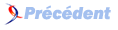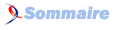Configuration d'Ubuntu▲
Mot de passe super utilisateur (« root »)▲
Sous Linux, il existe un utilisateur spécial appelé « root ». C'est le compte super-utilisateur et il a absolument tous les droits sur le système.
Pour des raisons de sécurité (éviter d'exécuter un programme malveillant), le compte « root » ne doit être utilisé que pour des opérations liées à la configuration du système et une fois l'opération effectuée, l'utilisateur « root » doit être déconnecté.
Afin de simplifier l'utilisation de Linux, Ubuntu tend à cacher l'utilisateur « root » (en lui affectant un mot de passe aléatoire). Ainsi, la plupart des opérations système se font au travers d'utilitaires graphiques et de la commande sudo. C'est assez contraignant de devoir taper sudo avant chaque commande système. Nous n'allons donc l'utiliser qu'une seule fois… afin de définir le mot de passe de l'utilisateur « root » :
sudo passwdAprès avoir entré cette commande :
- saisissez votre mot de passe utilisateur ;
- saisissez le mot de passe à utiliser pour le compte « root » ;
- confirmez le mot de passe à utiliser pour le compte « root ».
Si vous n'avez pas fait d'erreur dans la saisie/confirmation de mot de passe, le compte « root » est à nouveau accessible.
Il est donc à nouveau possible de se connecter en tant que « root ». Pour cela, dans une console, il suffit de taper la commande :
su -et de saisir le mot de passe pour le compte « root ».
Gestion des paquets▲
Avant de continuer ce tutoriel, il est nécessaire de présenter la gestion des paquets sous Ubuntu (à l'intention de ceux dont c'est la première installation d'un Linux basé sur Debian), car dans la suite de ce tutoriel, il sera nécessaire d'installer divers paquets.
Ubuntu est basé sur Debian et utilise le même système de gestion de paquets (installation de logiciels, gestion des dépendances) que Debian (des fichiers .deb). Il est possible de gérer les paquets soit à l'aide de l'interface graphique, soit en lignes de commande.
Mode graphique
Le logiciel utilisé pour la gestion des paquets en mode graphique s'appelle Synaptic.
Synaptic est très simple à utiliser.
Dans la suite de ce tutoriel, nous ferons référence aux lignes de commande équivalentes pour l'installation de paquets Debian (permet de savoir quels paquets installer tout en restant concis). À vous de choisir la méthode qui vous convient.
Mode lignes de commande
Sous toutes les distributions Debian-like, il existe deux commandes principales pour la gestion de paquets :
|
apt-cache |
pour la recherche de paquets (exécutable par tous les utilisateurs) |
|
apt-get |
pour l'installation, la suppression, la mise à jour des paquets (utilisable uniquement par root) |
À cela, s'ajoute l'utilitaire aptitude qui :
- utilise apt-get et apt-cache ;
- met à jour un journal des paquets installés (permet de résoudre certains conflits) ;
- offre une interface graphique lorsqu'appelé sans argument.
Voici un résumé des commandes pour la gestion des paquets :
|
aptitude search <mots_clef> |
Recherche de paquets |
|
aptitude update |
Met à jour la liste des paquets installés |
|
aptitude upgrade |
Met à jour les paquets installés (la liste des paquets doit être à jour) |
|
aptitude install <noms_paquets> |
Installe les paquets <noms_paquets> (ainsi que leurs dépendances) |
|
aptitude remove <noms_paquets> |
Désinstalle les paquets <noms_paquets> (mais pas leurs dépendances) |
Liste des dépôts
Le fichier /etc/apt/source.list contient la liste des dépôts (repositories), c'est-à-dire les endroits à partir duquel Ubuntu peut récupérer des paquets (il s'agit généralement de serveurs, mais cela peut aussi être le nom du CD d'Ubuntu).
Pour ajouter un dépôt à la liste, il suffit d'éditer le fichier /etc/apt/source.list. Vous pouvez également ajouter des dépôts dans ce fichier grâce à Synaptic, mais c'est plus compliqué.
Dans ce tutoriel, nous vous indiquerons quels dépôts ajouter pour obtenir certains logiciels.
Mise à jour de Linux▲
Après chaque nouvelle installation de Linux, il est intéressant de mettre à jour la distribution (pour obtenir les dernières mises à jour).
Sous Ubuntu, c'est extrêmement facile. Avec le compte « root » :
aptitude update
aptitude upgrade